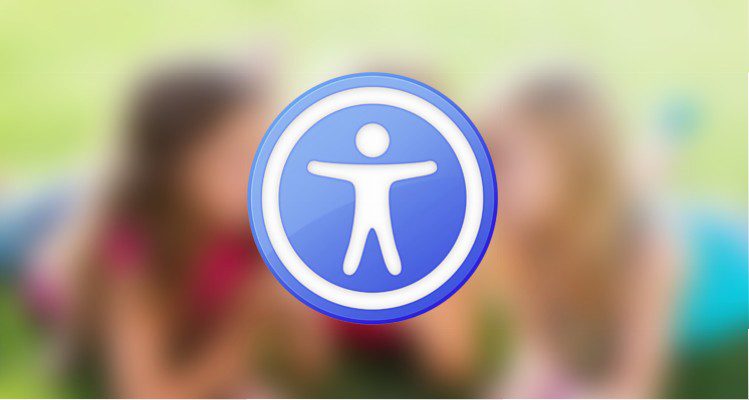¿Tienes niños pequeños y les dejas tu dispositivo iOS? Entonces este artículo te interesa. Tengo una nena pequeña y es una pasada cómo trastea el iPad o el iPhone, pero ¿cuántas veces la he encontrado a punto de publicar cosas en Facebook o Twitter? O haciendo llamadas a números que hace siglos que no llamo (¡¡imagina que se pone a llamar a tu ex!!), o lo más común, borrando aplicaciones. Ahora que llega la Navidad y que pasamos más tiempo en familia, esta funcionalidad de iOS os va a ayudar mucho.
Pues bien, aquí os mostramos una herramienta que os pueden ser de utilidad: el acceso guiado. Puede que el nombre no te indique demasiado, pero presta atención que te va a interesar. Con esta función podemos abrir una app y no permitir salir de la misma salvo que se indique un código o se desbloquee con Touch ID. También es posible establecer un tiempo de uso tras el cual la app dejara de estar disponible siendo necesario el código de desbloqueo para retornar al modo normal.
¿Cómo se activa y qué opciones hay?
Lo primero es activar la opción en el menú Ajustes, General, Accesibilidad y Acceso Guiado.
Una vez lleguéis a este punto del menú hay que definir las opciones que queráis activar:
- Acceso guiado: Activad esta opción para tener el acceso guiado disponible, cuando está activa, al pulsar tres veces el botón Home, se entra en acceso guiado y solo se puede salir de la aplicación que estéis usando mediante un código o Touch ID.
- Ajustes de código: Aquí se define el código para salir del modo Acceso Guiado y si se quiere que Touch ID también lo desactive.
- Límites de tiempo: Si queremos que un sonido y una voz nos informe que el tiempo establecido para el acceso guiado ya ha concluido
- Función rápida accesibilidad: Para mostrar los ajustes cuando esté activado el acceso guiado y pulses tres veces el botón inicio (recomendable activarlo).
Una vez definidos los puntos anteriores vamos a ver como funciona el Acceso Guiado.
Usando el Acceso Guiado
Entramos en cualquier aplicación y pulsamos tres veces el botón inicio. Nos aparece Acceso Guiado y podemos pulsar iniciar para activarlo. Desde ese momento solo es posible moverse por la aplicación, pero no se puede salir de la misma, salvo que utilices el Touch ID o pulses nuevamente tres veces inicio e indiques el código de desbloqueo.
Antes de iniciar el acceso guiado, abajo a la izquierda tenemos el menú Opciones, en el que podemos definir si queremos que el botón de activación/reposo, los botones de volumen, el giro de pantalla según la posición del dispositivo, los teclados y la pantalla táctil estén o no operativos cuando el acceso guiado está activo (con la opción activada, el botón correspondiente estará operativo). También podemos establecer un límite de tiempo para usar la aplicación, tras el cual quedará bloqueada. Esto es especialmente útil con los niños si les quieres dejar jugar un tiempo determinado. Por último, también está la opción de desactivar una parte de la pantalla. Para eso solo tenemos que pintar con el dedo la parte de la pantalla que queremos desactivar.
Esperamos que esta guía os ayude a que vuestros hijos puedan usar vuestro dispositivo iOS de manera mas segura y sin correr riesgos innecesarios. Podéis utilizar el apartado de comentarios para cualquier duda que os surja, Bytelix siempre está disponible para ayudaros en lo que necesitéis.